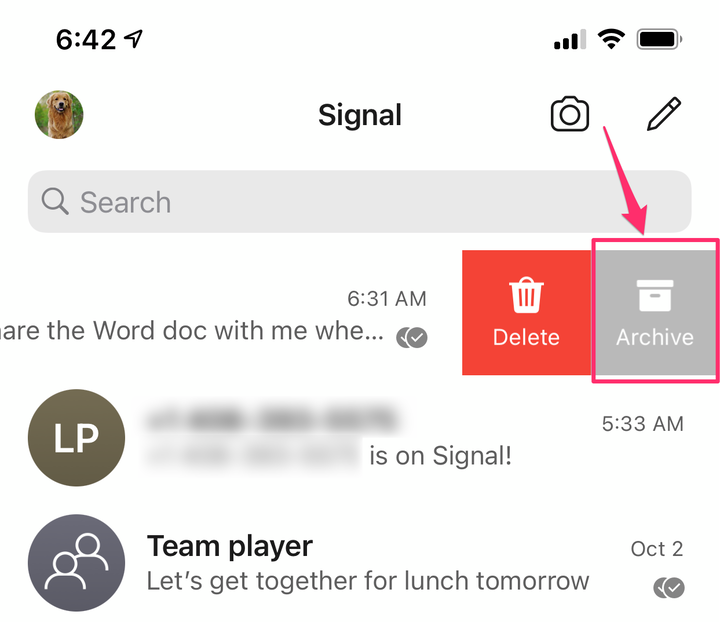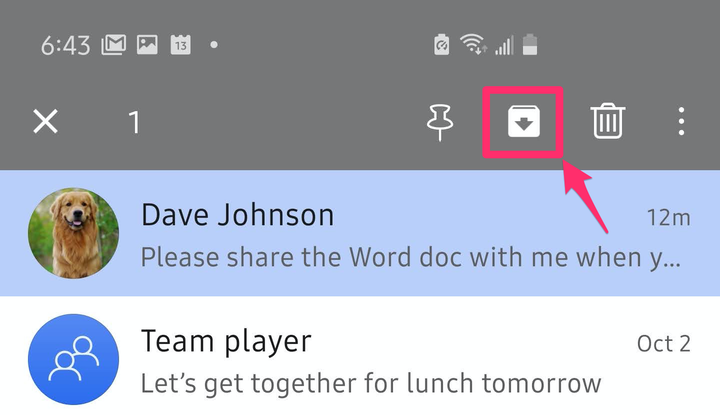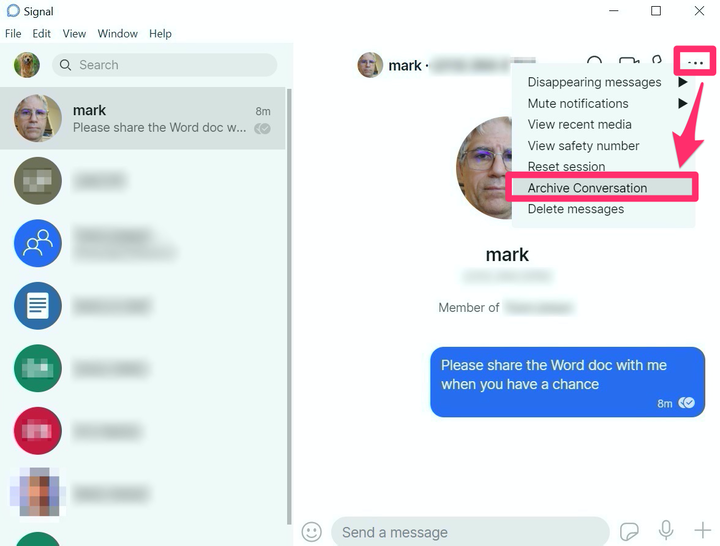Como arquivar conversas no Signal e desarquivá-las
- Você pode arquivar bate-papos no aplicativo de mensagens Signal para escondê-los da visualização se não precisar mais deles entupindo sua caixa de entrada.
- Para arquivar um bate-papo em um iPhone, deslize-o para a esquerda e escolha “Arquivar".
- Em um Android, toque e segure o bate-papo e, em seguida, toque no ícone Arquivo no banner na parte superior da tela.
- Você pode arquivar bate-papos no aplicativo de desktop usando o menu de três pontos.
Se você usa regularmente o Signal por sua segurança e criptografia de ponta a ponta, pode ocasionalmente ter chats que gostaria de manter, mas não quer sobrecarregar sua caixa de entrada do Signal. Você pode arquivar esses bate-papos e desarquivá-los sempre que precisar consultá-los novamente. O processo de arquivamento é um pouco diferente no iPhone, Android e desktop.
Como arquivar bate-papos no Signal em um iPhone e desarquivá-los
1. Abra o aplicativo Signal no seu iPhone.
2. Encontre o bate-papo que deseja arquivar e deslize-o para a esquerda.
3. Você pode deslizar totalmente para a esquerda ou parar e tocar em “Arquivar” quando as opções de deslizar aparecerem.
Deslize um bate-papo para a esquerda para arquivá-lo.
O bate-papo agora aparecerá na seção Bate-papos arquivados na parte inferior da tela. Se você quiser desarquivar um bate-papo armazenado lá, toque em “Conversas arquivadas” e deslize o bate-papo para a esquerda. Em seguida, escolha “Desarquivar”.
Como arquivar bate-papos no Signal em um Android e desarquivá-los
1. Abra o aplicativo Signal em seu dispositivo Android.
2. Toque e segure o bate-papo que deseja arquivar até que o banner apareça na parte superior da tela.
3. Toque no ícone Arquivo, que tem o formato de uma pasta com uma seta.
Toque e segure um bate-papo para ver o banner de opções e toque no ícone Arquivo.
O bate-papo agora aparecerá na seção Conversas arquivadas na parte inferior da tela. Se você quiser desarquivar um bate-papo armazenado lá, toque em “Conversas arquivadas” e toque e segure o bate-papo que deseja restaurar. Em seguida, toque no ícone Desarquivar no banner, que tem a forma de uma pasta com uma seta.
Como arquivar bate-papos no Signal em uma área de trabalho e desarquivá-los
1. Abra o aplicativo Signal em sua área de trabalho.
2. Clique na conversa que deseja arquivar e, em seguida, clique no ícone do menu de três pontos no lado direito da janela.
3. No menu suspenso, escolha “Arquivar conversa”.
Selecione um bate-papo e clique nos três pontos para ver a opção “Arquivar conversa”.
O bate-papo agora aparecerá na seção Conversas arquivadas na parte inferior da tela no painel à esquerda. Se você quiser desarquivar um bate-papo armazenado lá, clique em “Conversas arquivadas” e, em seguida, clique no bate-papo que deseja restaurar. Clique no menu de três pontos à direita e, no menu suspenso, clique em "Mover conversa para a caixa de entrada".